Télécharger une version précédente d'un fichier dans l'outil Documents au niveau projet
Objectif
Afficher et télécharger les versions de fichier à partir du registre de versions d'un fichier.
Contexte
Lorsqu'un utilisateur charge une nouvelle version d'un fichier dans l'outil Documents, la version mise à jour remplace la version précédente. Si vous devez afficher les versions précédentes d'un fichier, vous pouvez télécharger une copie de chaque version à partir de l'historique des versions du fichier.
Éléments à prendre en compte
- Autorisations utilisateur requises :
- Autorisations « Lecture seule » ou supérieures dans l'outil Documents du projet.
ET - Si le fichier est marqué comme privé, vous devez disposer de l'une des autorisations suivantes pour afficher le fichier :
- Vous devez avoir accès au fichier via les paramètres d'autorisation du fichier. Voir Gérer les autorisations pour les fichiers et les dossiers.
OU - L'autorisation granulaire « Accéder aux dossiers et fichiers privés » doit être activée dans votre modèle d'autorisation.
- Vous devez avoir accès au fichier via les paramètres d'autorisation du fichier. Voir Gérer les autorisations pour les fichiers et les dossiers.
- Autorisations « Lecture seule » ou supérieures dans l'outil Documents du projet.
- Informations supplémentaires :
- Si vous disposez de l'autorisation « Admin » dans l'outil Documents, vous pouvez afficher le registre de téléchargement pour voir une liste des utilisateurs qui ont téléchargé le fichier.
Vidéo
Procédure
- Accédez à l'outil Documents.
- Sélectionnez le fichier dont vous souhaitez afficher les versions.
- Si le panneau Informations n’est pas déjà ouvert, cliquez sur l’icône Infos
 .
. - Sous Version, cliquez sur le lien correspondant au nombre de versions.
Remarque: comme indiqué dans l’image ci-dessous, vous cliqueriez sur le numéro « 2 » pour ouvrir l’historique des versions.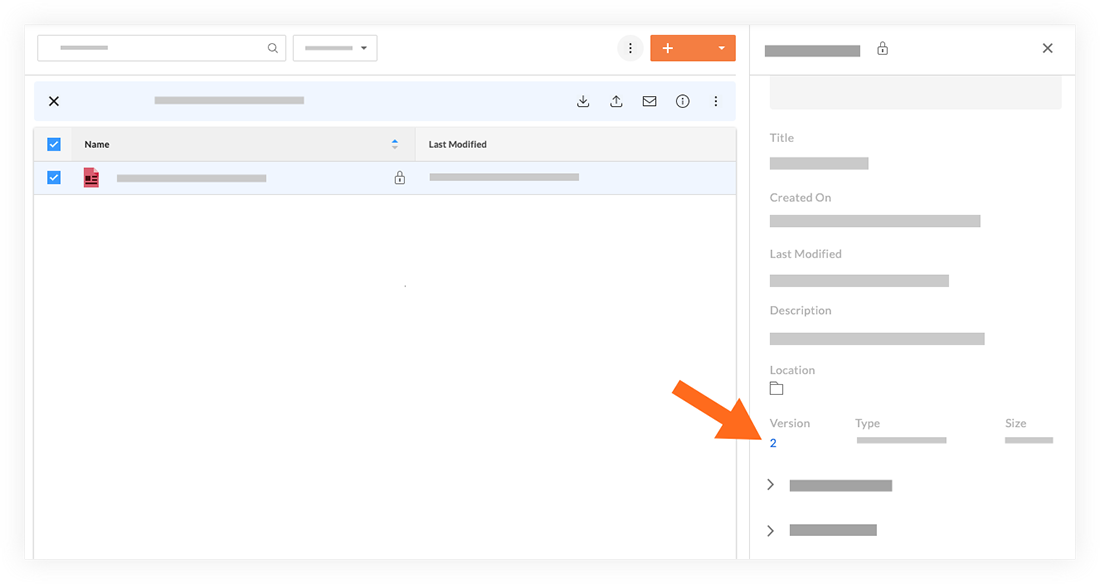
- Passez votre souris sur la version que vous souhaitez télécharger.
- Cliquez sur l’icône Télécharger
 .
.
Remarque: ceci télécharge une copie du fichier sur votre ordinateur.

